- Yazar Lauren Nevill [email protected].
- Public 2023-12-16 18:56.
- Son düzenleme 2025-01-23 15:25.
Bu günlerde kişisel siteler oluşturma modası zirveye ulaştı. Ücretsiz ve basit web sitesi oluşturucular sayesinde web sitesi geliştirme olağan hale geldi. Bunu yapmak için, yalnızca HTML'nin temellerini bilmeniz gerekir.
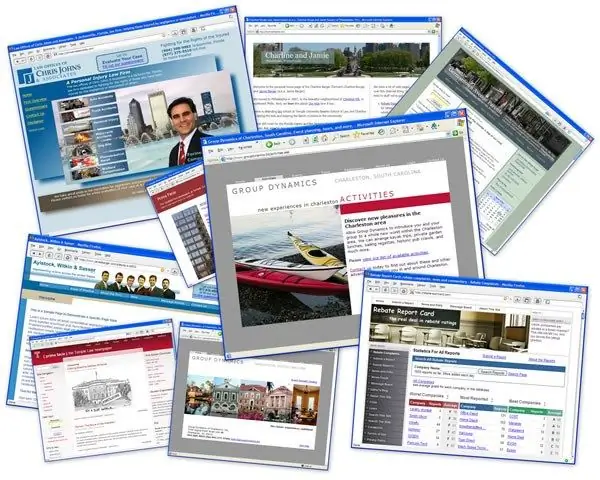
Bu gerekli
Temel HTML bilgisi
Talimatlar
Aşama 1
Öncelikle sitenin kontrol paneline gitmeniz gerekiyor. Bunu yapmak için bir yönetici hesabıyla sitenize gidin. En üstte bir site yönetimi araç çubuğu görünecektir. İçinde "Genel" sekmesine tıklayın. Ardından, "Kontrol paneline giriş yap" düğmesine tıklayın.

Adım 2
Kontrol paneli şifrenizi (genellikle hesap şifrenizden farklıdır) ve bir doğrulama kodunu girin. Tamam'ı tıklayın.

Aşama 3
Açılan kontrol paneli penceresinde "Tasarım Yönetimi" öğesini seçin.

4. Adım
Bu site için tüm şablonların bir listesi açılacak ve bunların üstünde şablonlarla çalışmanın ek işlevlerinden sorumlu düğmeler olacaktır. Şablonlu listedeki öğeye tıklayarak, bu şablonun kodunu düzenlemek için sayfaya gideceksiniz. Kodla çalışmak için temel HTML bilgisi yeterlidir. Kodun sözdizimi size kolaylık sağlamak için vurgulanmıştır.
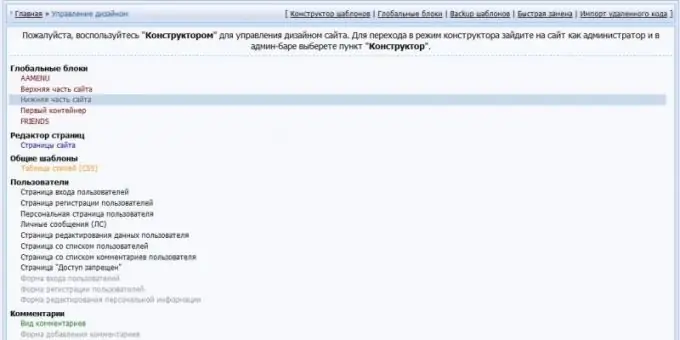
Adım 5
Düzenleme penceresinin en üstünde kod arama, ekleme, değiştirme, eylemleri ayarlama (ileri/geri adım), listeler oluşturma ve bir dosya yöneticisi gibi araçlar bulunur.
6. Adım
Düzenleme penceresinin alt kısmında Ucoz sisteminde kullanılan global değişkenlerin bir listesi bulunmaktadır. Ayrıca, kodla çalışmaya başvurmadan şablonu düzenlemenizi sağlayan görsel düzenleyici için bir düğme de vardır.
7. Adım
Şablonu düzenledikten sonra "Kaydet" düğmesini tıklayın. Şablon kaydedilir. Sonuç, sitenin ilgili sayfasında görülebilir. Şimdi diğer sayfaları düzenlemeye devam edebilirsiniz.
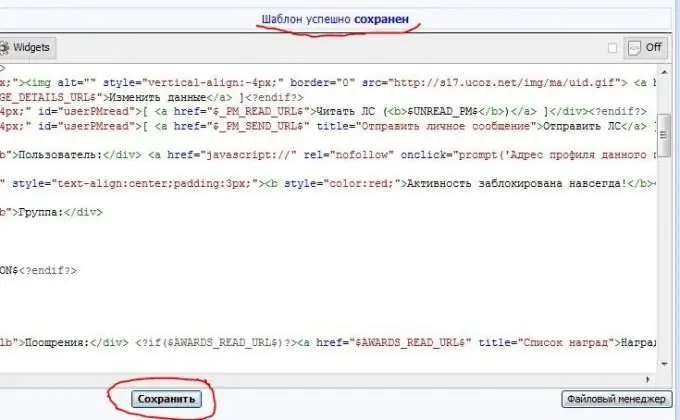
8. Adım
Şablonlarla çalışmak için ek işlevler aşağıdakileri içerir. "Yapıcı" - tel çerçeve şablonları oluşturmanıza olanak tanır. "Global bloklar" - işlev, sitenin ana öğelerinin şablonlarını düzenleme olanağı sağlar (arkadaş siteleri listesi, sitenin üstü ve altı vb.). "Yedek şablonları" (yedekleme) - en önemli ve gerekli işlevlerden biri, tüm site şablonlarının yedeklerini kaydetmenize ve istediğiniz zaman geri yüklemenize olanak tanır. "Hızlı Değiştirme", bir kod parçasının diğeriyle değiştirilmesini sağlar. "Uzaktan Kodu İçe Aktar", kullanıcının kendi sitesine ait olmayan sayfalardan satır içi kod alması gerekiyorsa kullanışlıdır.






